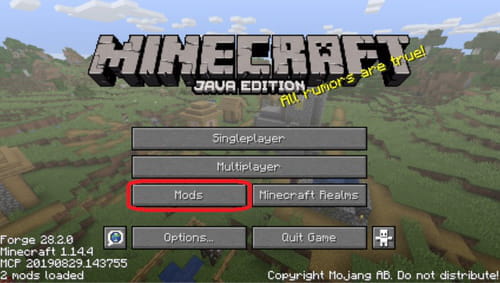Come installare le mod su Minecraft
Minecraft è uno dei giochi più giocati e amati di sempre. Parte del suo successo può essere spiegato dalla ricchezza delle mod che permettono ai giocatori di personalizzare le loro esperienze. Ma come trarne vantaggio? In questo articolo illustreremo come installare le mod di Minecraft con Minecraft Forge.

Come mettere le mod su Minecraft (Minecraft Forge)
Minecraft Forge è un server open-source che consente di installare mod Minecraft senza specifiche conoscenze di programmazione ed è compatibile con le mod per Minecraft: Java Edition. Ecco come installare le mod di Minecraft su Mac e su Windows, step by step:
- Per prima cosa è necessario installare Minecraft Forge.
- Poi, esegui Minecraft e seleziona il profilo Forge.
- Clicca su Gioca.
- Sotto il pulsante Multiplayer, vedrai un pulsante mods. Cliccaci su e selezionare Apri cartella Mods.
- Scarica la mod che preferisci. E assicurati che sia compatibile con Minecraft Forge con una rapida ricerca. Salvalo nella cartella delle mod di Minecraft.
- Quando vedrai la mod nella cartella delle mod di Minecraft, potrai caricarla.
Come inserire le mod di Minecraft manualmente
A seconda della versione di Minecraft in proprio possesso, potresti non essere in grado di vedere la cartella Open mods. Se questo è il tuo caso, segui i passaggi seguenti per trovarlo manualmente.
Su Windows
Ecco alcuni semplici passaggi per aiutarti a trovare la cartella manualmente su Windows:
- Premi contemporaneamente il tasto Windows + R;
- Digita %appdata% e premi Invio.
- Successivamente, dovresti essere in grado di trovare la cartella Minecraft. Aprila e trova la cartella mods.
- Posiziona la mod scaricata nella cartella mods.
- Riavvia Minecraft: la mod dovrebbe essere nell'elenco.
Su Mac
Se sei un utente Mac, dovrai procedere seguendo questi passaggi per cercare manualmente la cartella:
- Fare clic sul desktop.
- Premi cmd + Shift + G.
- Quindi, digita ~/Library e premi Invio.
- Apri la cartella chiamata Application Support e infine quella chiamata Minecraft.
- Posiziona la mod scaricata nella cartella Mods.
- Riavvia Minecraft: la mod dovrebbe trovarsi nell'elenco.
Ci auguriamo che tu abbia trovato interessante il nostro articolo e che ora tu possa installare tutte quelle mod!
Foto: ©Minecraft, MinecraftMods.
- Come mettere le mod su minecraft
- Come installare mod su minecraft - Migliori risposte
- Come scaricare le mod su minecraft - Migliori risposte
- Minecraft download - Download - Videogiochi
- Come mettere un immagine su html - Astuzie - HTML
- Come mettere conferma di lettura su gmail - Astuzie -Gmail
- Come mettere instagram scuro - Astuzie -Instagram
- Http //zh.ui.vmall.com/emotiondownload.php mod=restore - Forum Telefonia/Tablet/GPS